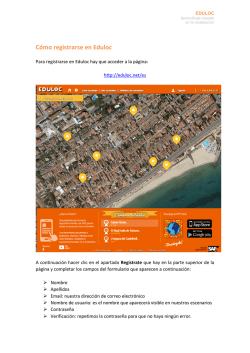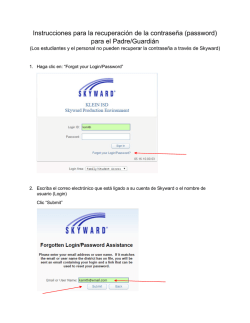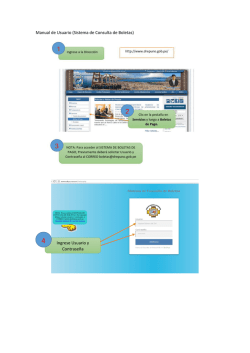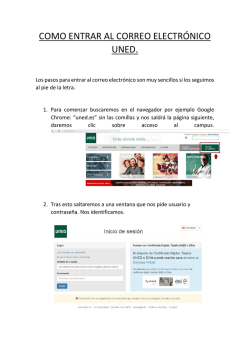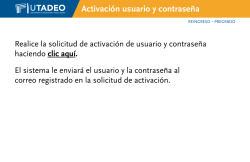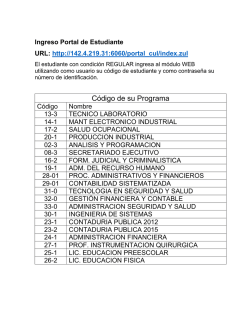Manual del sistema Soy Usuario
Manual del sistema Soy Usuario ¿CÓMO FUNCIONA SOY USUARIO? Es un medio de pre-conciliación a través del cual la inconformidad es enviada a tu proveedor de servicios, quien te ofrecerá una solución. Si no estás de acuerdo con la atención brindada, puedes solicitar la intervención de la Procuraduría Federal del Consumidor (PROFECO). El IFT revisa la calidad general de los servicios y te apoya en tu proceso de cambio de compañía (portabilidad). Además, te asesora sobre el uso del sistema, así como con el ejercicio de tus derechos como usuario de servicios de telecomunicaciones. 1.- REGISTRO Tiempo aproximado: 3 minutos. Si aún no cuentas con tu registro, ve a la sección “Nuevos usuarios”. Para agilizar el registro, manten abierta tu cuenta de correo electrónico. Llena la información los espacios con la información que se te pide; los datos marcados con asterisco (*) son obligatorios. No olvides aceptar la leyenda de privacidad y aplicar el Captcha. 1 Manual del sistema Soy Usuario Anota tu usuario y contraseña y guardalos en un lugar seguro. Una vez registrado, por razones de seguridad de tu información, deberás abrir el correo electrónico que indicaste y ubicar el remitente “Soy usuario”. Da clic en la liga que te aperece, a fin de confirmar tu cuenta. También puedes copiar y pegar la liga en tu explorador de Internet. No olvides revisar tu bandeja de “Spam” o "No deseados. 2 Manual del sistema Soy Usuario 2.- CAPTURA DE INCONFORMIDAD Tiempo aproximado: 4 minutos. Una vez confirmada tu cuenta, ve a la sección “Usuario registrado” e indica tu nombre de usuario y contraseña. Ve a la sección “Captura tu inconformidad”. 3 Manual del sistema Soy Usuario Selecciona el servicio de tu interés y llena los datos con la información del titular del servicio, es decir, la persona (física o moral) a quien se le factura. En caso de telefonía móvil de pre pago (recarga con fichas o lugares autorizados), coloca los datos del usuario. Si los datos de la persona que se registró son los mismos del titular, selecciona la opción marcada para realizar el llenado automático. Los datos marcados con asterisco (*) son obligatorios. Si deseas recibir notificaciones gratuitas en tu celular, selecciona la opción correspondiente. Al continuar al paso 2, indica el nombre de la empresa y selecciona en el menú el tipo de inconformidad que estás reportando. Redacta el términos claros cuál es tu problemática; en caso de ser necesario, puedes adjuntar la documentación probatoria que consideres. Acepta la leyenda de privacidad. De manera opcional, realiza el llenado de los datos estadísticos. Recuerda que los datos marcados con asterisco (*) son obligatorios. 4 Manual del sistema Soy Usuario Al ingresar tu inconformidad aparecerá una pantalla de confirmación como la siguiente: Puedes ingresar el número de inconformidades que desees en el momento en que lo requieras. Una inconformidad por problemática. 5 Manual del sistema Soy Usuario 3.- SEGUIMIENTO Una vez enviada tu inconformidad, el proveedor te contactará por alguno de los medios que indicaste, a fin de ofrecerte la solución. Si el proveedor requiere información adicional, podrá solicitártela a través del propio sistema. Recuerda que por cada cambio de estatus se envían notificaciones a tu correo electrónico y, en su caso a tu número móvil. Para dar seguimiento, deberás ingresar con tu clave y contraseña, seleccionar la opción “Histórico”, ubicar el folio y dar clic en “abrir”. También puedes utilizar los filtros de la parte superior. Recuerda que el plazo máximo para que tu proveedor otorge una respuesta final es de 15 días hábiles. Los cambios de estatus determinan en qué fase va tu inconformidad: En atención. Indica que la inconformidad fue enviada a tu proveedor. Primer contacto. La empresa deberá informarte que ya se recibió el caso y la manera de proceder. Solicitud de información. El proveedor requiere copia de algún documento o confirmación de un dato. Deebes otorgarlo antes de 30 días, de lo contrario, tu folio será desechado. La empresa puede solicitar información con un máximo de 5 veces. Recepción de datos adicionales. Indica que la empresa ya recibió la información extra que enviaste. Con respuesta de la empresa. Tu proveedor ya dio una respuesta final. 6 Manual del sistema Soy Usuario Si lo deseas, puedes cancelar tu inconformidad en el momento en que lo decidas, sólo debes dar clic en la opción correspondiente. Si ya recibiste atención, no canceles, califíca. 4.- RESOLUCIÓN Y CALIFICACIÓN Una vez que la empresa te haya enviado una respuesta final, evalúala: ingresa al sistema con tus claves y ve a la sección “Histórico”. Selecciona el folio, dando clic en “Abrir” y se te presentarán tres opciones: Selecciona la opción que califique la atención recibida: 1. Me encuentro satisfecho. Si seleccionas está opción, quiere decir que estás totalmente satisfecho con la respuesta del proveedor. 2. Me encuestro unsatisfecho. Esta opción hace alusión en que la respuesta de tu empresa no fue del todo de tu agrado pero ya no deseas continuar hacia otra instancia. 3. Me encuentro insatisfecho, deseo redirigir mi inconformidad a PROFECO. Al dar clic en esta sección, estás aceptando que tu caso sea transmitido a la Procudrauría Federal del Consumidor (PROFECO), quien te contactará para indicarte el nuevo proceso a seguir. Al final, contesta la encuesta de calidad. La calificación de tu inconformidad, es importante para realizar mejoras tanto en el proceso como en el propio sistema, utilizála. 7 Manual del sistema Soy Usuario RECUPERACIÓN DE CONTRASEÑA ¿No recuerdas tu contraseña? No te precupes, sigue estos pasos: 1.- Ve a la opción “¿Olvidaste tu contraseña?”, dentro de “Usuario registrado” y da clic en la opción correspondiente. 2.- Ingresa el correo electrónico que registraste al darte de alta en el portal y da clic en “Solicitar invitación”. Aparecerá una pantalla de confirmación. 3.- Ve a tu correo electrónico y ubica el identificado como “Solicitud de cambio de contraseña”. 8 Manual del sistema Soy Usuario No olvides revisar tu bandeja de “spam” o “no deseados”. 4.- Abre tu correo electrónico y da clic en la liga que aparece; en su defecto, copia la liga completa y pégala en tu explorador. 5.- Ingresa tu nueva contraseña. No lo olvides: debe ser de 8 a 16 caracteres y como mínimo una mayúscula, un número y un carácter especial tales como *.@#$ Da clic en “Cambiar clave”. 9 Manual del sistema Soy Usuario No olvides anotar tu nueva contraseña en un lugar seguro. ¡Ejerce tus derechos! Ante cualquier duda, contáctanos, con gusto te atenderemos. 01800 2000 120 [email protected] Av. Insurgentes 1143, Col. Nochebuena, Del. Benito Juárez, C.P. 03720, Ciudad de México www.soyusuario.ift.org.mx 10
© Copyright 2025